

By Adela D. Louie, Son Güncelleme: 9/08/2024
Ekran görüntüsü almak genellikle öğretici materyaller, hızlı kılavuzlar, sunum ve gösteri kitleri vb. hazırlayan kişiler için faydalıdır. İşleri kelimeler yerine resimlerle açıklamak her zaman daha iyi olduğundan, kolay düzeltme konusundaki endişeleri dile getirmenin de iyi bir yoludur.
İçerik oluşturmak için ekran görüntüleri yakalamayı hedefliyorsanız, nasıl yapabileceğinizi bilmeniz en iyisidir. Mac'te ekran görüntülerini kırpma özellikle bilgisayarlar. Bunu yapmak, ekran alıntısındaki gereksiz bölümleri kaldırmanıza yardımcı olacak ve görüntüleri tekrar yakalamak yerine yalnızca düzenleyebileceğiniz için zamandan tasarruf etmenize yardımcı olacaktır.
Bu yazıda, Mac'te ekran görüntülerini kolayca kırpmanıza yardımcı olabilecek bazı araçları ve ekran görüntüsünü alırken başka bir seçeneği paylaşacağız. Mac'te ekran görüntüsü özelliği çalışmıyor. Mac kullanıcısıysanız ve bu konuyla ilgileniyorsanız okumaya devam edin.
Bölüm 1. Mac'te Ekran Görüntülerini Kırpmanın En İyi YöntemiBölüm 2. Mac'te Ekran Görüntülerini Kırpmak İçin Diğer SeçeneklerBölüm 3. Sonuç
Her zaman olduğu gibi kullanıcılar, özellikle mükemmel çıktılar almayı hedefliyorlarsa, yalnızca en iyiyi kullanmak isteyeceklerdir. Ekran görüntüleri alırken ve bunları düzenlerken, profesyonel ve güvenilir uygulamalara güvenmek bir zorunluluktur ve en çok tavsiye edilendir. Web'deki birçok mevcut yazılım programı arasında, aşağıdakilerin kullanılmasını önemle tavsiye ederiz: FoneDog Ekran Kaydedici. Mac'te (ve hatta Windows PC'lerde) ekran görüntüleri yakalamanıza ve elbette ekran görüntülerini kırpmanıza yardımcı olabilir.
Yukarıda bahsedilen araç aslında esas olarak ekran etkinliklerinizi, kameranızı ve hatta sesinizi kaydetme yeteneğine sahiptir. Elbette yararlanabileceğiniz “ekran görüntüsü işlevi” var. Basit ama sezgisel bir kullanıcı arayüzüne sahip olmak, onu yeni başlayanlara bile uygun hale getirir. Filigran olmadan yüksek kaliteli sonuçlar sağlar ve kullanım sırasında hiçbir sınırlama oluşturmaz.
Bedava indir
Windows için
Bedava indir
Normal Mac'ler için
Bedava indir
M1, M2, M3 için
Kayıt işlemi de tamamen gecikmesizdir. Videolarınızı ve çekilen ekran görüntülerinizi düzenlemek isterseniz kullanabileceğiniz kolay erişilebilir düzenleme menüleri bulunmaktadır. Elbette kırpma özelliği mevcut. Uygulama hem Mac hem de Windows PC'lere kurulabilir!
İşte nasıl yapabileceğinize dair kısa bir kılavuz ekran görüntüleri yakalamak FoneDog Ekran Kaydedici aracılığıyla bunları kırpın ve düzenleyin.
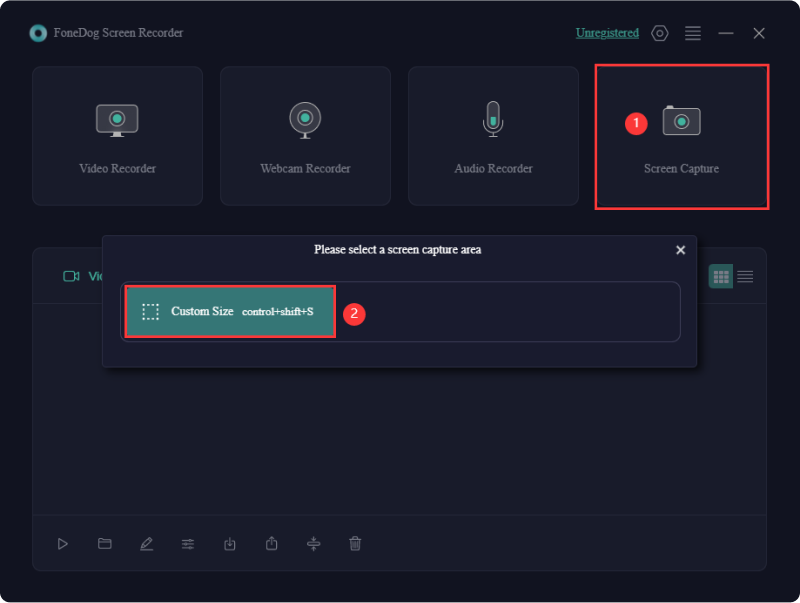
Çektiğiniz ekran görüntülerini düzenlemenize yardımcı olabilecek harika bir üçüncü taraf uygulamasını sizinle paylaşmanın yanı sıra, Mac'te ekran görüntülerini kırpmak için de kontrol edip isterseniz kullanabileceğiniz diğer seçeneklerin bir listesini hazırladık.
Mac'inizde ekran görüntüleri almak ve bunları kırpmak, klavye kısayollarınızı kullanarak basit ve kolay olmalıdır. Hiçbir uygulama kurulumu yapılmayacağı için bu çok hızlı ve kullanışlı bir yöntemdir. Ancak bu, tuş kombinasyonlarını hatırlamakta zorlananlar ve gelişmiş özellikleri keşfetmek isteyenler için değildir.
İlgileniyorsanız ve denemek istiyorsanız aşağıya bakın.

Farkında değilseniz, Mac PC'lerde ayrıca Mac'teki ekran görüntülerini kolaylıkla kırpmak için kullanılabilecek yerleşik bir ekran görüntüsü uygulaması da bulunur. Bu, Windows PC'lerdeki Ekran Alıntısı Aracı ile neredeyse aynı şekilde çalışır. Bu çok kullanıcı dostu, hafif ve erişimi kolaydır. Hiçbir uygulama kurulumunun gerçekleştirilmesine gerek yoktur!
Hatta ekran kaydı bile yapabiliyor! Öncekiyle aynı, FoneDog Ekran Kaydedici gibi profesyonel uygulamaları kullanırken karşılaştırıldığında gelişmiş özelliklerin eksik olduğunu görebilirsiniz.
Mac'inizde Ekran Görüntüsü uygulamasını kullanmak için takip etmeniz gerekenler aşağıda açıklanmıştır.

Ayrıca Önizleme uygulaması Mac'inizde. Bunu normalde cihazınızda görüntüleri görüntülemenize yardımcı olabilecek bir araç olarak biliyoruz ancak bunu Mac'te ekran görüntülerini kırpmak için de kullanabilirsiniz! İlginç, değil mi? Bunu nasıl yapabileceğinizi aşağıdan öğrenin.
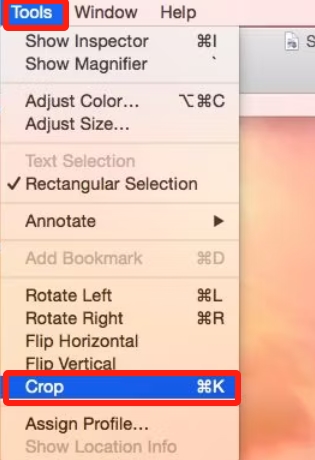
İnsanlar ayrıca okuriPhone/Mac'te Facetime Ekran Görüntüleri Nasıl Alınır?Acer Dizüstü Bilgisayarda Ekran Görüntüsü Nasıl Alınır (Kolay Yollar)
Bu makalede paylaşılanların dışında, Mac'te ekran görüntülerini kırpmanın birçok başka yolu da var. Burada listelenenler yalnızca en popüler şekilde kullanılan ve birkaç Mac kullanıcısı tarafından test edilenlerdir. Bunları kendiniz kontrol edip deneyebilirsiniz. Ancak, ekran görüntüleri alıp kırpmaktan daha fazlasını yapan bir uygulama arıyorsanız, FoneDog Screen Recorder'a bir şans vermek buna değer.
Hinterlassen Sie einen Kommentar
Yorumlamak
Ekran kaydedicisi
Ekranınızı web kamerası ve ses ile yakalamak için güçlü ekran kaydedim yazılımı.
Popüler makaleler
/
BİLGİLENDİRİCİLANGWEILIG
/
basitKOMPLİZİERT
Vielen Dank! Merhaba, Sie die Wahl:
Excellent
Değerlendirme: 4.7 / 5 (dayalı 107 yorumlar)